Tapkite geresniu „iPhone“ el. Pašto gavėju ir atraskite kai kurias iš daugelio dalykų, kuriuos gali atlikti „iOS Mail“ programa.
Archyvas prieš šiukšlinę
Kiekvienas galėtų padėti šiek tiek padėti valdyti nuolatinį el. Naudodamiesi „Mail“, galite braukti, jei norite peržiūrėti ar ištrinti el. Ir jūs galite turėti abu variantus, jei iškviesite nustatymuose.
Pirma, nustatykime kairiojo judesio gesto mygtuką. Peržiūrėdami visą gautų laiškų aplanką, galite paslinkti kairėje sąraše esančiame el. Laiške, kad atskleistumėte tris mygtukus, kurie pagal nutylėjimą yra „Daugiau“, „Žymėti“ ir „Archyvas“. Norėdami pakeisti Archyvą į šiukšliadėžę, eikite į Nustatymai> Paštas, kontaktai, kalendoriai . Tada pasirinkite el. Pašto paskyrą, kitame ekrane palieskite „ Account“, tada palieskite „ Advanced“ . Jei norite perkelti atmestus pranešimus, palieskite Ištrinta pašto dėžutė .
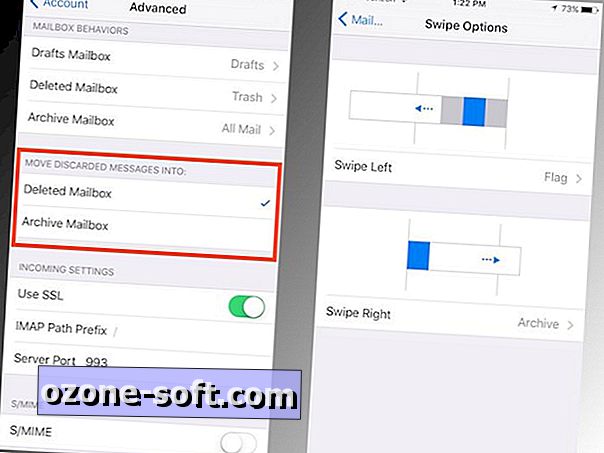
Iš pagrindinio jūsų pašto dėžutės sąrašo dešiniajame el. Laiške pasirodo vienas mygtukas, kuris pagal nutylėjimą yra Pažymėti kaip neskaitytą. Šį mygtuką galite pakeisti į Archyvą arba Šiukšliadėžę. Grįžkite į „ Settings“> „Mail“, „Contacts“, „kalendorius“, o vietoj to, kad pasirinktumėte paskyrą, slinkite žemyn į „ Swipe Options“ . Pasirinkę „ Swipe Right“ parinktį pasirinkite Archive .
Dabar, paspaudus dešinę, bus rodomas mygtukas „Archyvas“, bet jei pasirinkote perkelti atmestus pranešimus į savo archyvo pašto dėžutę, pasukdami dešinę, šis nustatymas parodys šiukšliadėžę.
Atmeskite savo projektus
Kartais, rengiant el. Laišką, turite kreiptis į kitą el. Sudarius el. Laišką, galite greitai grįžti į savo pašto dėžutę, nuvilkdami žemyn ant kompozicinio lango antraštės. Jis bus pakabintas ekrano apačioje, kai medijuojate per gautuosius, ir tada galite bakstelėti antraštę apačioje, kad grįžtumėte į savo el. Pašto projektą.

Tokiu būdu galite saugoti kelis projektus; jie sukrauti kaip atviri „Safari“ puslapiai.
Ir jei norite matyti visus savo projektus, tiesiog bakstelėkite ir palaikykite nuspaudę mygtuką apatiniame dešiniajame kampe.
Pridėti priedų
Naudodami „iOS 9“, „Mail“ leidžia pridėti daugiau nei tik nuotraukas ir vaizdo įrašus. Sudarant el. Laišką, el. Laiške bakstelėkite, kad atidarytumėte meniu Pasirinkti / pasirinkti visus. Du kartus bakstelėkite dešinę rodyklę, kad pasiektumėte parinktį Pridėti priedą .
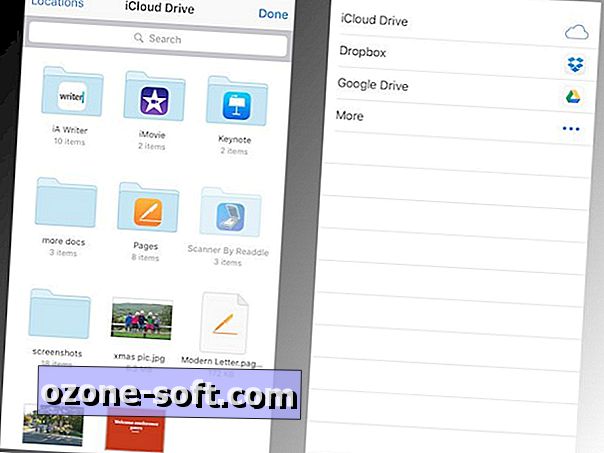
Bakstelėję „Pridėti priedą“, būsite nukreipti į „iCloud Drive“ puslapį, kuriame galite bakstelėti, kad pridėtumėte bet kurį dokumentą, kurį jūs įdėjote į „iCloud Drive“. Viršutiniame kairiajame kampe bakstelėkite Vietos ir galite naršyti „Dropbox“, „Google“ diską ir kitas debesų saugojimo paslaugas, kurias naudojate.
Pažymėkite priedus
Jei gausite el. Laišką su pridedamu PDF ar vaizdu, galite anotuoti arba kitaip pažymėti priedą nepalikdami „Mail“. Norėdami tai padaryti, atidarykite priedą ir bakstelėkite bet kurioje vietoje. Apatiniame dešiniajame kampe bakstelėkite įrankių rinkinio mygtuką . Taip atsidarys atsakymo el. Laiškas ir atidarysite priedą su redagavimo įrankiais, kad galėtumėte piešti, padidinti ir pridėti tekstą prie failo. Pridėjus pastabas, palieskite Atlikta ir tada atsiųskite atsakymą su anotuotu priedu.
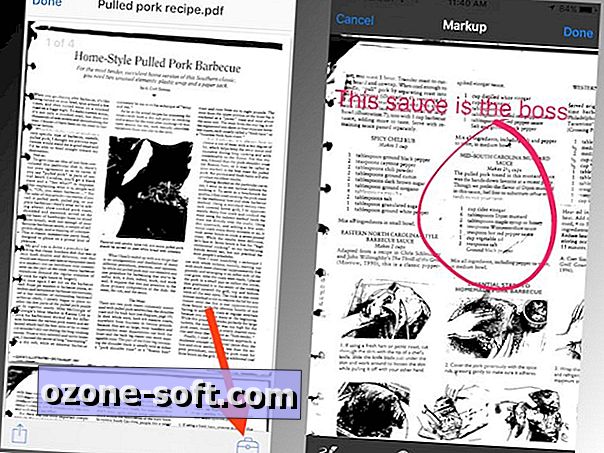
Naudodami „Siri“ ieškokite el. Laiškų
Nustokite naudoti „Mail“ paieškos juostą ir pradėti naudoti „Siri“, kad greičiau rastumėte el. Laiškus. Paprašykite „Siri“ „ieškoti“ arba „rodyti“ ar „surasti“ el. Laiškus apie temą arba iš vieno iš jūsų kontaktų. Aš turėjau daugiau sėkmės su „Siri“ surasti elektroninius laiškus, kuriuose buvo tam tikras žodis ar frazė, nei aš su „Siri“ ieškojau konkretaus kontakto.
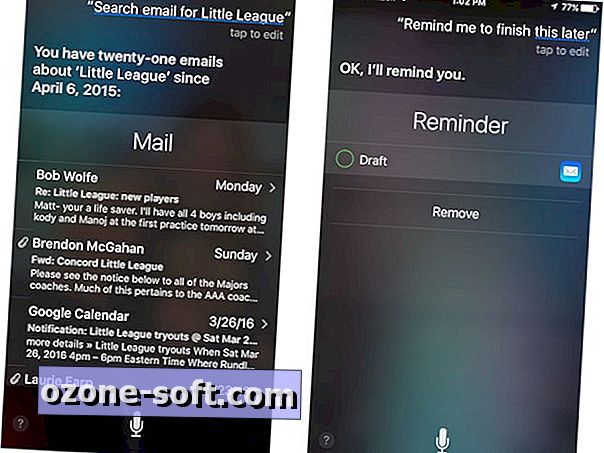
Taip pat galite naudoti „Siri“, kad primintų jums grįžti prie el. Pašto projekto, kad galėtumėte jį baigti vėliau. Sudarydami el. Laišką, tiesiog paprašykite „Siri“ „priminti man, kad baigsite tai vėliau“ arba tam tikru laiku, ir ji pridės ją prie „Priminimų“ programos.
Apsijunkite ir naudokite automatinį aptikimą
El. Laiškams, kuriuose yra susitikimo arba tam tikros rūšies susitikimo data ir laikas, „Mail“ rodo viršutinę pranešimų juostą, kurią galite naudoti norėdami pridėti įvykį prie kalendoriaus nepalikdami „Mail“. Tačiau šią funkciją aptinku arba praleidžiau, kai kartais ji atpažino datą ir kitus laikus.
VIP įspėjimai
Niekada nepraleiskite kito el. Laiško iš savo viršininko ar kitų svarbių. Padarykite juos pašto VIP ir gausite įspėjimą, kai jie jums išsiųs. Ir jų el. Laiškus galima lengvai naršyti „Mail“ VIP aplanke.
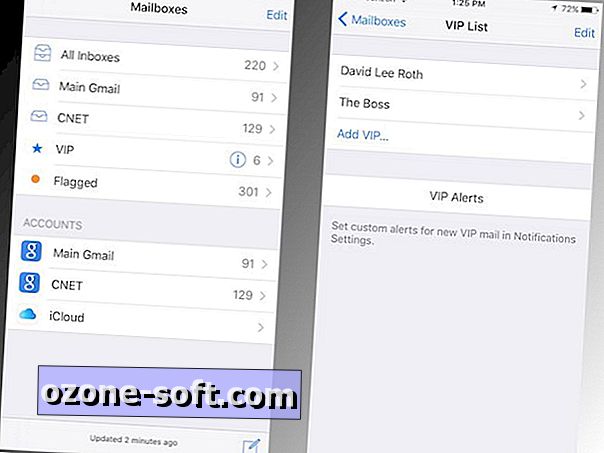
Norėdami sukurti VIP kontaktą, eikite į „Pašto dėžutės“ vaizdą ir palieskite mažą mėlyną „ i “ VIP aplanko eilutėje. (Jei nematote VIP aplanko, viršutiniame dešiniajame kampe palieskite „Edit“ ir pridėkite jį.) Po to palieskite „ Add VIP“ ir pasirinkite kontaktą.
Bakstelėkite VIP įspėjimus, taip pat galite pasirinkti įspėjimo stilių ir garsą, kurį norite gauti gavus VIP el. Laišką.
Susiję naujienos gauti 7 paslėptus patarimus „iOS Notes“.













Palikite Komentarą